Соціальная секція
Про блоґ
Хто я?
Привіт! Мене звати Деніз і НРІ це моє хобі. У цьому блозі я буду старатись ділитись всім тим, що мене зацікавило на тему НРІ.Сподіваюсь, вам теж буде цікаво 😊
-
Пророцтва Ґодсрейна. Частина друга.
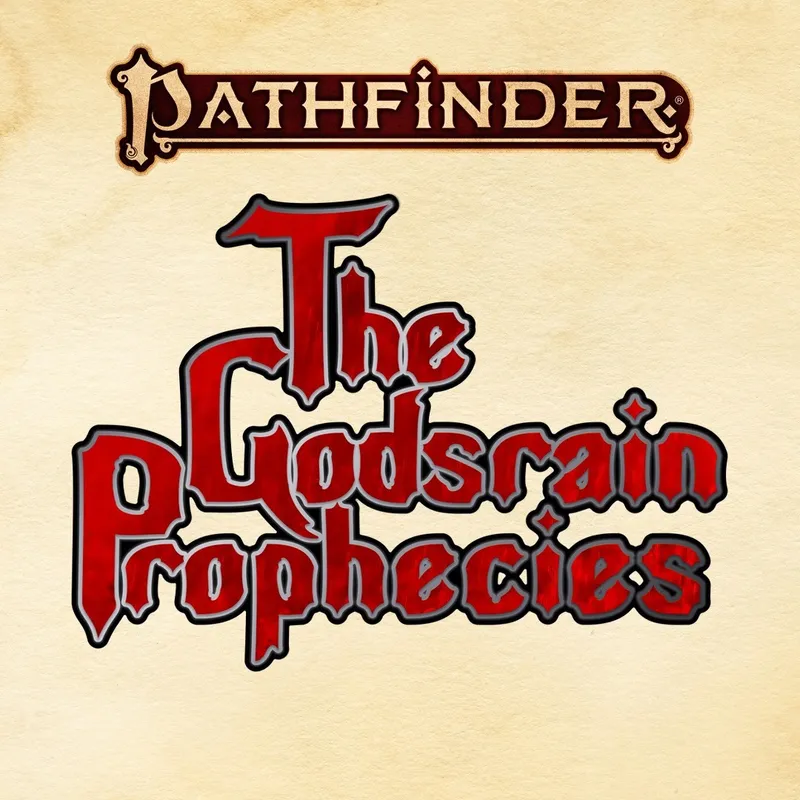
Пророцтва Ґодсрейна - серія пророцтв невідомого авторства, які нібито пророкують смерть кількох головних божеств, відомих на Ґоларіоні. Їх збирає і досліджує носой психопомп Йівалі, дослідник-учень Фаразми. Через провал пророцтва після смерті Ародана і парадоксальний характер деяких пророцтв, Йівалі вважає пророцтва нездатними до точності.
теґи:

